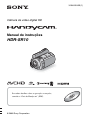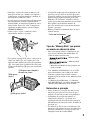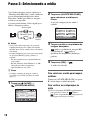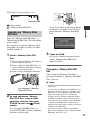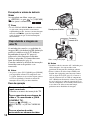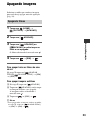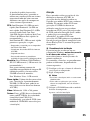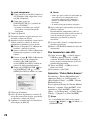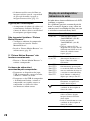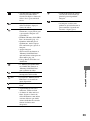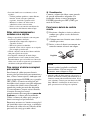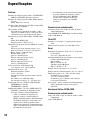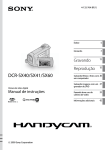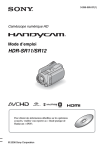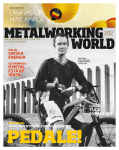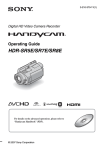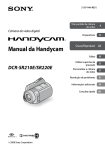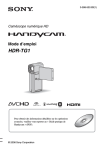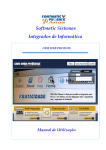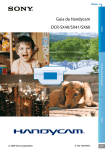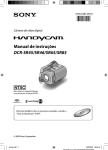Download HDR-SR10
Transcript
3-286-593-31(1) Câmera de vídeo digital HD Manual de instruções HDR-SR10 Para obter detalhes sobre as operações avançadas, consulte o “Guia da Handycam” (PDF). © 2008 Sony Corporation Leia isto primeiro Antes de operar esta unidade, leia todo o conteúdo deste manual e guarde-o para futuras consultas. ADVERTÊNCIA Para reduzir o risco de incêndio ou choque elétrico, não exponha o aparelho à chuva ou umidade. Não exponha as pilhas a fontes de calor excessivo, como o sol, fogo ou outras. ATENÇÃO Substitua somente a bateria por uma do tipo indicado. De contrário, pode causar um incêndio ou choque elétrico. Notas sobre a utilização Itens fornecidos Os números em ( ) são a quantidade fornecida. • Adaptador CA (1) • Cabo de alimentação (1) • Handycam Station (1) A • Cabo A/V de componente (1) B • Cabo de conexão A/V (1) C • Cabo USB (1) D • Controle remoto sem fio (1) Uma bateria de Íons de lítio tipo botão já está instalada. • Bateria recarregável NP-FH60 (1) • CD-ROM “Handycam Application Software” (1) (pág. 24) – Picture Motion Browser (Software) – Guia do PMB – Guia da Handycam (PDF) • “Manual de instruções” (Este manual) (1) A 2 B C D Usando a câmera de vídeo • A câmera de vídeo não é à prova de poeira, à prova de pingos nem à prova d’água. Consulte “Precauções” (pág. 30). • Não realize as ações a seguir quando as luzes dos modos (Filme)/ (Foto) ou as luzes ACCESS (pág. 11, 15) estiverem acesas ou piscando. Caso contrário, a mídia pode ser danificada, as imagens gravadas podem ser perdidas ou algum outro mau funcionamento pode ocorrer. – Ejetar o “Memory Stick PRO Duo”. – Remover a bateria ou o adaptador CA da câmera de vídeo – Permitir que ocorra choque ou vibração em sua câmera de vídeo • Ao conectar a câmera de vídeo a outro dispositivo com cabos de comunicação, certifique-se de inserir o plugue do conector da maneira adequada. Empurrar o plugue de maneira forçada no terminal danificará o terminal e poderá resultar em mau funcionamento da câmera. • Conecte os cabos aos conectores da Handycam Station quando estiver usando a câmera acoplada na Handycam Station. Não conecte os cabos à Handycam Station e à câmera de vídeo simultaneamente. • Não permita que ocorra choque ou vibração em sua câmera de vídeo. O disco rígido da câmera de vídeo pode não ser reconhecido ou a gravação/reprodução talvez não seja possível. • Não use a câmera de vídeo em áreas com muito ruído. O disco rígido da câmera de vídeo pode não ser reconhecido ou a gravação talvez não seja possível. • Para proteger o disco rígido interno contra choque por queda, a câmera de vídeo possui uma função de sensor de queda*. Em uma queda ou em uma situação de ausência de gravidade, o ruído de bloqueio feito quando esta função está ativada pela câmera de vídeo também pode ser gravado. Se o sensor de queda captar uma queda repetidamente, a gravação/reprodução poderá ser interrompida. • Quando a temperatura da câmera de vídeo ficar muito alta ou muito baixa, talvez você não consiga gravar ou reproduzir, devido aos recursos de proteção da câmera de vídeo serem ativados em situações desse tipo. Nesse caso, uma mensagem é exibida na tela LCD (pág. 28). • Não ligue a câmera de vídeo em uma área de baixa pressão em que a altitude seja superior a 3.000 metros. Isso pode danificar a unidade de disco rígido da câmera de vídeo. • Se você repetir a gravação/exclusão de imagens por um longo período, ocorrerá a fragmentação de dados na mídia. As imagens não podem ser salvas nem gravadas. Nesse caso, salve as imagens em algum tipo de mídia externa e execute a função [FORMATO MÍDIA]*. • Ajuste a alça e segure a câmera de vídeo corretamente durante a gravação. • A tela LCD é fabricada com tecnologia de alta precisão, para que mais de 99,99% dos pixels sejam operacionais para uso efetivo. Entretanto, poderão surgir pequenos pontos pretos e/ou brilhantes (de cor branca, vermelha, azul ou verde) aparecendo constantemente na tela LCD. Esses pontos são resultados normais do processo de fabricação e não afetam de forma alguma a gravação. • Remova a folha de isolamento antes de usar o controle remoto. Folha de isolamento Tipos de “Memory Stick” que podem ser usados na câmera de vídeo • Para ajustar o painel LCD, abra-o a 90 graus da câmera de vídeo (1), em seguida, gire-o até obter o melhor ângulo para gravar ou reproduzir (2). Você pode girar o painel LCD a 180 graus na direção da objetiva (2) para gravar no modo espelho. 190 graus em relação à câmera de vídeo 290 graus (máx.) • Para a gravação de filmes, recomenda-se que você use um “Memory Stick PRO Duo” de 1 GB, ou maior, marcado com: – (“Memory Stick PRO Duo”)* – (“Memory Stick PRO-HG Duo”) * Marcado com Mark2 ou não, qualquer um pode ser usado. • Um “Memory Stick PRO Duo” de até 8 GB opera corretamente com a câmera de vídeo. • Consulte a página 10 para obter o tempo disponível para gravação de um “Memory Stick PRO Duo”. • O “Memory Stick PRO Duo” e o “Memory Stick PRO-HG Duo” são ambos denominados “Memory Stick PRO Duo” neste manual. Notas sobre a gravação 2180 graus (máx.) • Antes de iniciar a gravação, faça um teste da função de gravação para ter certeza de que a imagem e o som são gravados sem problemas. • O conteúdo da gravação não poderá ser compensado, mesmo se a gravação ou a reprodução não for efetuada devido a um mau funcionamento da câmera de vídeo, da mídia de gravação, etc. • Os sistemas de TV em cores são diferentes em função de cada país/região. Para visualizar suas gravações em uma TV, é preciso ter uma TV compatível com um sistema NTSC. 3 • Programas de televisão, filmes, fitas de vídeo e outros materiais podem estar protegidos por direitos autorais. A gravação não autorizada desses materiais poderá infringir as leis de direitos autorais. Sobre como reproduzir as imagens gravadas em outros dispositivos • A câmera de vídeo é compatível com MPEG-4 AVC/H.264 High Profile para gravação de qualidade de imagem HD (alta definição). Portanto, não é permitido reproduzir imagens gravadas com qualidade HD (alta definição) em sua câmera de vídeo com os dispositivos a seguir: – Outros aparelhos compatíveis com o formato AVCHD que não são compatíveis com High Profile – Dispositivos que não são compatíveis com o formato AVCHD Salve todos os dados de imagem gravados • Para evitar perder os dados de imagem, salve periodicamente todas as imagens gravadas em mídias externas. É recomendável salvar os dados de imagem em um disco, como o DVD-R, usando seu computador*. Além disso, você pode salvar os dados de imagem usando um videocassete ou um gravador de DVD/HDD*. Quando a câmera de vídeo estiver conectada a um computador • Não tente formatar o disco rígido da câmera de vídeo usando um computador. Se você fizer isso, sua câmera de vídeo poderá não funcionar corretamente. Nota sobre descarte/transferência • Se você executar a função [FORMATO MÍDIA]* ou formatar o disco rígido da câmera de vídeo, não será possível apagar os dados completamente do disco rígido. Se você transferir a câmera de vídeo, recomenda-se executar a função [ ESVAZIAR]* para evitar a recuperação dos dados. Além disso, ao se desfazer de sua câmera de vídeo, recomenda-se destruir o corpo real da câmera de vídeo. 4 Sobre o ajuste de idioma • As exibições na tela apresentadas no idioma local são utilizadas para ilustrar os procedimentos de operação. Se necessário, altere o idioma na tela antes de utilizar sua câmera de vídeo (pág. 9). Notas sobre este manual • As imagens da tela LCD usadas neste manual para fins de ilustração foram capturadas usando uma câmera digital estática e, portanto, podem parecer diferentes das imagens reais da tela LCD. • Neste Manual de instruções, o disco rígido da câmera de vídeo e o “Memory Stick PRO Duo” são denominados “mídia”. • As miniaturas são do Windows Vista. As cenas podem variar, dependendo do sistema operacional do computador. * Consulte também o “Guia da Handycam” (PDF) e o “Guia do PMB”. Sumário Leia isto primeiro ............................ 2 Introdução Passo 1: Carregando a bateria ...................................................... 6 Passo 2: Ligando a alimentação e ajustando a data e a hora .............9 Informações adicionais Precauções ...................................30 Especificações ..............................32 Alterando o ajuste de idioma ..................................................... 9 Passo 3: Selecionando a mídia .... 10 Gravação/Reprodução Gravação ...................................... 12 Reprodução .................................. 13 Reproduzindo a imagem em uma TV ................................................... 14 Nome e funções de cada peça..... 15 Indicadores exibidos durante a gravação/reprodução .................. 17 Executando diversas funções “ HOME” e “ OPTION” ......... 19 Salvando imagens ........................ 22 Apagando imagens ....................... 23 Desfrutando em um computador Executando em um computador ... 24 Instalando e visualizando“Guia da Handycam” (PDF) ..................... 24 Instalando “Picture Motion Browser” ................................................... 24 Solução de problemas Solução de problemas .................. 27 5 Introdução Passo 1: Carregando a bateria 5 4 Luz /CHG 3 5 Bateria 1 Jaque DC IN 2 Interruptor POWER Plugue CC Adaptador CA Cabo de alimentação Você pode carregar a bateria “InfoLITHIUM” (série H) após encaixá-la na câmera de vídeo. b Notas • Não é possível colocar nenhuma bateria “InfoLITHIUM” que não seja da série H na câmera de vídeo. 1 Conecte o adaptador CA ao jaque DC IN na Handycam Station. Certifique-se de que a marca v no plugue CC esteja voltada para cima. Para a tomada de parede 4 Encaixe a bateria deslizando-a na direção indicada pela seta até ouvir um clique. 5 Ajuste a câmera de vídeo na Handycam Station de forma segura. A luz /CHG (carga) acende e a carga tem início. A luz /CHG (carga) apagará quando a bateria estiver totalmente carregada. Remova a câmera de vídeo da Handycam Station. 2 Conecte o cabo de alimentação ao adaptador CA e à tomada de parede. 3 Deslize o interruptor POWER em direção à seta para OFF (CHG) (o ajuste padrão). 6 Para remover a bateria Deslize o interruptor POWER para OFF (CHG). Deslize a alavanca BATT (destravar bateria) e remova a bateria. (Unidade: min) Alavanca BATT (destravar bateria) “Memory Stick PRO Duo” Disco rígido HD SD Tempo de carga HD SD 135 Tempo de gravação*1*2 Deslize o interruptor POWER para OFF (CHG) e conecte o adaptador CA diretamente ao jaque DC IN na câmera de vídeo. Interruptor POWER 90 110 90 110 Tempo de gravação normal*3 40 50 40 50 Tempo de reprodução*2 130 130 130 130 *1 [MODO GRV]: SP *2 Quando a luz de fundo LCD está acesa *3 O tempo de gravação normal mostra o tempo que você repetidamente grava, inicia/pára, liga/ desliga a unidade, e aplica zoom. Com a marca v à direita Plugue CC Tempo de gravação contínua Introdução Para carregar a bateria usando apenas o adaptador CA Jaque DC IN Abra a tampa do jaque. Duração disponível para a bateria fornecida Tempo de carga: Tempo aproximado (em minutos) necessário para carregar por completo uma bateria totalmente descarregada. Tempo de gravação/reprodução: Tempo aproximado (em minutos) disponível quando uma bateria totalmente carregada é usada. “HD” significa qualidade de imagem de alta definição e “SD” significa qualidade de imagem padrão. Notas sobre a bateria • Ao remover a bateria ou desconectar o adaptador CA, gire o interruptor POWER para OFF (CHG) e certifique-se de que as luzes (Filme)/ (Foto) (pág. 9)/ACCESS (pág. 11, 15) sejam desligadas. • A alimentação não será fornecida pela bateria, se o adaptador CA estiver conectado ao jaque DC IN da câmera de vídeo ou da Handycam Station, mesmo se o cabo de alimentação estiver desconectado da tomada de parede. Notas sobre tempo de carga/gravação/ reprodução • Tempo medido com a câmera de vídeo a 25°C (recomenda-se entre 10°C e 30°C). • O tempo de gravação e reprodução disponível será menor quando a câmera de vídeo for usada em ambientes de baixa temperatura. • O tempo de gravação e de reprodução disponível será menor, dependendo das condições em que se encontra a sua câmera de vídeo. 7 Sobre o adaptador de CA • Use uma tomada de parede próxima quando utilizar o adaptador de CA. Desconecte o adaptador de CA da tomada imediatamente em caso de mau funcionamento durante a utilização da videocâmera. • Não use o adaptador de CA em espaços limitados, por exemplo entre a parede e algum móvei. • Não provoque curtos-circuitos tocando no plugue CC do adaptador CA ou no terminal da bateria com objetos metálicos. Isso pode causar um mau funcionamento. • Ainda que a câmera esteja desligada, a alimentação de CA (corrente doméstica) continua sendo fornecida enquanto o adaptador de CA estiver conectado na tomada de parede. alimentação de CA (corrente doméstica). 8 Passo 2: Ligando a alimentação e ajustando a data e a hora (HOME) (pág. 19) Toque o botão na tela LCD. 1 Interruptor POWER Ao usar a câmera de vídeo pela primeira vez, a tela [AJUST.RELÓG] é exibida na tela LCD. ESPERA Chicago Cidade do México Nova Iorque Bogotá Santiago 12:00:00AM AJUST.RELÓG PRÓXIMO 1 Enquanto pressiona o botão verde, deslize o interruptor POWER repetidamente, na direção da seta, até que a luz correspondente acenda. 4 Ajuste [HR.VERÃO], [A] (ano), [M] (mês), [D] (dia), hora e minuto e então toque em . 60min 2008 A (Filme): para gravar filmes (Foto): para gravar imagens estáticas Vá para a etapa 3 ao ligar a câmera de vídeo pela primeira vez. • Ao ligar a luz (Foto), a proporção de aspecto de tela é alterada automaticamente para 4:3. 2 Toque em (HOME) t (AJUSTES) t [AJ.REL/ IDIOMA] t [AJUST.RELÓG]. 3 Selecione a área geográfica desejada com / e, em seguida, toque em [PRÓXIMO]. Introdução 60min AJUSTE ÁREA ESPERA 1 M 1 D 12 00 AM AJUST.RELÓG PRÓXIMO O relógio começa a funcionar. z Dicas • A data e hora não aparecem durante a gravação, mas são gravadas automaticamente na mídia e podem ser exibidas durante a reprodução. • Você pode desativar os bipes de operação tocando em (HOME) t (AJUSTES) t [AJ.SOM/DISPLAY] t [BIPE] t [DESLIGAR]. Alterando o ajuste de idioma Você pode alterar as exibições na tela para apresentar mensagens em um idioma específico. Toque em (HOME) t (AJUSTES) t [AJ.REL/ IDIOMA] t [ AJUSTE IDIOMA] e selecione o idioma desejado. 9 Passo 3: Selecionando a mídia Você pode selecionar o disco rígido ou o “Memory Stick PRO Duo” como a mídia de gravação/reprodução/edição da câmera. Selecione a mídia para filmes e imagens estáticas em separado. O ajuste padrão define o disco rígido para filmes e imagens estáticas. 2 Toque em [AJUSTE MÍD.FILME] para selecionar a mídia para filmes. A tela de configuração de mídia é exibida. Disco rígido “Memory Stick” HDD HDD MEMORY STICK MEMORY STICK AJUSTE MÍD.FILME Filme Imagem estática b Notas • Você pode realizar operações de gravação/ reprodução/edição para a mídia selecionada. Quando quiser trocar a mídia, basta selecioná-la novamente. • O tempo disponível para gravação com o modo de gravação [HD SP] (ajuste padrão) é o seguinte: – No disco rígido interno: aproximadamente 11 h 50 min – Em um “Memory Stick PRO Duo” (4 GB) fabricado pela Sony Corporation: aproximadamente 1 h 5 min Selecione mídia e qualidade imagem. 3 Toque na mídia e na qualidade de imagem desejadas. indica a qualidade de imagem HD (alta definição), e indica a qualidade de imagem SD (definição padrão). 4 Toque em [SIM] t . A mídia foi alterada. z Dicas • Verifique o número de imagens estáticas graváveis na tela LCD da câmera de vídeo (pág. 17). Toque em [AJUSTE MÍD.FOTO] no passo 2 e então toque na mídia desejada. 1 Toque em (HOME) t (GERENCIAR MÍDIA). ESPERA AJUSTE MÍD.FILME AJUSTE MÍD.FOTO INFOS.MÍDIA FORMATO MÍDIA GERENCIAR MÍDIA 10 Para selecionar a mídia para imagens estáticas Para verificar as configurações de mídia 1 Gire o interruptor POWER repetidamente para acender as luzes de (Filme)/ (Foto), dependendo da configuração de mídia que você deseja verificar. 2 Verifique o ícone da mídia na tela. ESPERA Ícone da mídia : Disco rígido : “Memory Stick PRO Duo” Insira um “Memory Stick PRO Duo” se “Memory Stick PRO Duo” foi selecionado como a mídia. Para consultar os tipos de “Memory Stick” que podem ser usados na câmera de vídeo, consulte a página 3. 1 Insira o “Memory Stick PRO Duo”. 1 Abra a tampa do Memory Stick Duo na direção indicada pela seta. 2 Insira o “Memory Stick PRO Duo” no slot para Memory Stick Duo na posição correta, até ouvir um clique. 3 Fecha a tampa do Memory Stick Duo. Introdução Inserindo um “Memory Stick PRO Duo” A tela [Criar novo Arq.Banco de Dados de Imagem.] é exibida na tela LCD ao inserir um novo “Memory Stick PRO Duo”. Não há Arq.de Banco de Dados de Imagem. Filmes não podem ser gravados/reproduzidos. Criar novo arquivo? TEMPO PROC.ESTIM.:10s SIM NÃO Criar novo Arq.Banco de Dados de Imagem. 3 Toque em [SIM]. Para gravar somente imagens estáticas em um “Memory Stick PRO Duo”, toque em [NÃO]. Para ejetar o “Memory Stick PRO Duo” Abra a tampa do Memory Stick Duo e pressione levemente o “Memory Stick PRO Duo” uma vez. b Notas Luz de acesso (“Memory Stick PRO Duo”) 2 Se você selecionou “Memory Stick PRO Duo” como a mídia para filme, deslize o interruptor POWER até que a luz (Filme) acenda. Se o interruptor POWER estiver na posição OFF (CHG), deslize-o enquanto pressiona o botão verde. • Não abra a tampa do Memory Stick Duo durante a gravação. • Se você forçar o “Memory Stick PRO Duo” na direção errada dentro do slot, o “Memory Stick PRO Duo”, o slot do Memory Stick Duo ou os dados da imagem poderão ser danificados. • Se [Falha ao criar um novo Arquivo de Banco de Dados de Imagem. Talvez não haja espaço livre suficiente.] for exibida na etapa 3, formate o “Memory Stick PRO Duo”. Observe que a formatação excluirá todos os dados gravados no “Memory Stick PRO Duo”. • Ao inserir ou ejetar o “Memory Stick PRO Duo”, tome cuidado para que o “Memory Stick PRO Duo” não salte e caia. 11 Gravação/Reprodução Gravação As imagens são reproduzidas na mídia selecionada na configuração de mídia (pág. 10). No ajuste padrão, tanto os filmes quanto as imagens estáticas são gravados no disco rígido. Interruptor POWER C START/STOP D GRAVAR : Para gravar filmes : Para gravar imagens estáticas [ESPERA] t [GRAVAR] (HOME) B (pág. 19) START/STOP A PHOTO E 4,0M Piscando t Acende 1 Deslize o interruptor POWER C até que a luz correspondente acenda. Pressione o botão verde quando o interruptor POWER C estiver na posição OFF (CHG). 2 Inicie a gravação. Filmes Pressione START/STOP D (ou A). Para interromper a gravação, pressione START/STOP D (ou A) novamente. z Dicas • Verifique o tempo de gravação e a capacidade restante, pressionando (HOME) B t (GERENCIAR MÍDIA) t [INFOS.MÍDIA]. 12 Imagens estáticas Pressione PHOTO E levemente, para ajustar o foco A (ouve-se um bipe); em seguida, pressione completamente B (ouve-se um clique do obturador). é exibido ao lado de ou . Quando desaparecer, a imagem terá sido gravada. • É possível capturar imagens estáticas pressionando PHOTO E durante a gravação de filmes. • O tempo máximo de gravação contínua de filmes é de aproximadamente 13 horas. • Quando um arquivo de filme excede 2 GB, o próximo arquivo de filme é criado automaticamente. Reprodução Você pode reproduzir as imagens gravadas na mídia definida na configuração de mídia (pág. 10). Na configuração padrão, as imagens no disco rígido são reproduzidas. (VISUALIZAR IMAGENS) A 1 2 3 9 4 5 6 HDD 0 7 8 Interruptor POWER B (VISUALIZAR IMAGENS) C 7 Exibe filmes com imagem de qualidade HD (alta definição)* 8 Exibe imagens estáticas 9 Procura imagens por data q; (OPTION) * é exibido quando você seleciona o filme com qualidade de imagem SD (definição padrão) em [AJUSTE MÍD.FILME] (pág. 10). 1 Deslize o interruptor POWER B para ligar a câmera de vídeo. Gravação/Reprodução 1 Vai para a tela (Índice de Rolo de Filme) 2 Vai para a tela (Índice de Face) 3 Vai para (HOME) 4 Seis imagens anteriores 5 Próximas seis imagens 6 Retorna à tela de gravação 2 Pressione (VISUALIZAR IMAGENS) C (ou A). A tela VISUAL INDEX aparece na tela LCD (isso pode levar alguns segundos). 3 Inicie a reprodução. Filmes Imagens estáticas Toque na guia ou e, em seguida, selecione o filme que deseja reproduzir. Alterna entre Início do filme/filme Reproduzir ou Pausar quando você toca anterior Pára (vai para a tela INDEX) Toque na guia , em seguida, selecione a imagem estática para reproduzir. Apresentação de slides Próximo filme Retrocesso/Avanço Vai para a tela VISUAL INDEX Anterior/Próximo (OPTION) (OPTION) 13 Para ajustar o volume do áudio de filmes Ao reproduzir um filme, toque em (OPTION) t guia t [VOLUME] e então ajuste o volume com / . z Dicas • Na tela VISUAL INDEX, i/B são exibidos na guia com a imagem mais recentemente reproduzida/gravada. Ao tocar em uma imagem marcada com i/B, é possível reproduzir a partir do ponto em que ela foi interrompida anteriormente. Handycam Station Conector remoto A/V Reproduzindo a imagem em uma TV Os métodos de conexão e a qualidade da imagem (HD (alta definição)/SD (definição padrão)) exibida na tela da TV diferem dependendo do tipo de TV que está conectada e dos conectores utilizados. Utilize o adaptador CA fornecido como fonte de alimentação (pág. 6). Consulte também os manuais de instruções fornecidos com o dispositivo a ser conectado. b Notas • Ao gravar, ajuste [X.V.COLOR] para [LIGAR] para reproduzir em uma TV compatível com x.v.Color. Podem ser necessários alguns ajustes na TV ao reproduzir. Consulte o manual de instruções de sua TV para obter detalhes. Fluxo de operação Troque a entrada na TV para o jaque conectado. Consulte os manuais de instrução da TV. r Faça a conexão de sua câmera de vídeo e TV consultando o [GUIA CONEXÃO TV]. Toque em (HOME) t (OUTROS) t [GUIA CONEXÃO TV]. r Faça os ajustes de saída necessários na câmera de vídeo. 14 Abra a tampa do jaque. b Notas • Quando o cabo de conexão A/V é utilizado para enviar imagens, elas são enviadas com qualidade de imagem SD (definição padrão). • Tanto a câmera de vídeo como a Handycam Station vêm equipadas com Conector remoto A/V ou jaque A/V OUT (pág. 15). Conecte o cabo de conexão A/V ou cabo de componente A/V à Handycam Station ou à câmera de vídeo. Se você conectar os cabos de conexão A/V ou cabo de componente A/V à Handycam Station e à sua câmera de vídeo ao mesmo tempo, poderão ocorrer distúrbios de imagem. Nome e funções de cada peça Os botões, jaques, etc., que não são explicados em outros capítulos, são explicados aqui. Gravação/Reprodução 1 Alavanca de zoom motorizado Mova ligeiramente a alavanca de zoom motorizado para obter um zoom mais lento. Mova mais para obter um zoom mais rápido. Você pode ampliar as imagens estáticas de, aproximadamente, 1,1 a 5 vezes o tamanho original (zoom de reprodução). • Ao tocar a tela durante a reprodução de zoom, o ponto tocado será exibido no centro da tela LCD. 8 0 qs qa qd qf qg qh qj 2 Botão QUICK ON Ao pressionar QUICK ON, a câmera de vídeo entra no modo de repouso (modo de economia de energia) em vez de desligarse. A luz QUICK ON permanece piscando durante o modo de repouso. Pressione QUICK ON novamente para iniciar a próxima gravação. A câmera de vídeo retorna ao modo de espera de gravação em aproximadamente 1 segundo. A energia é desligada automaticamente se você não usar a câmera de vídeo durante um certo período, durante o modo de repouso. qk ql w; 3 Luz ACCESS (disco rígido) Quando a luz ACCESS acender ou piscar, isso significa que a câmera está lendo/ gravando dados. wa 4 Gancho da alça tiracolo Acople a alça tiracolo (opcional). Gravação/Reprodução 9 8 Alto-falante ws qs Handycam Station ws 7 6 9 Interruptor NIGHTSHOT Ajuste o interruptor NIGHTSHOT para ON ( é exibido) para gravar em locais escuros. 0 Botões de zoom Pressione para aproximar/afastar a imagem. Você pode ampliar as imagens estáticas de, aproximadamente, 1,1 a 5 vezes o tamanho original (zoom de reprodução). • Ao tocar a tela durante a reprodução de zoom, o ponto tocado será exibido no centro da tela LCD. 15 qa Botão RESET Pressione RESET para inicializar todas as configurações, inclusive o ajuste do relógio. qd Botão EASY Pressione EASY para exibir e a maior parte das configurações são ajustadas automaticamente para gravar/reproduzir com facilidade. Para cancelar, pressione EASY novamente. 5 Jaque HDMI OUT (mini) Conecte ao cabo HDMI (opcional). qf Botão DISP/BATT INFO Você pode alternar o visor de tela ao pressionar enquanto a alimentação está ligada. Ao pressionar enquanto o interruptor POWER está ajustado para OFF (CHG), você pode verificar a bateria restante. 7 Jaque (USB) Conecte ao cabo USB. qg Botão . (luz de fundo) Pressione . (luz de fundo) para exibir . para ajustar a exposição a motivos com luz de fundo. Pressione . (luz de fundo) novamente para cancelar a função luz de fundo. qj Microfone embutido O som coletado pelo microfone interno de canal é convertido em som ambiente de canal 5,1 e gravado. qk Flash O flash irá iluminar automaticamente, dependendo das condições de gravação no ajuste padrão. Toque em (HOME) t (AJUSTES) t [AJUSTES DE FOTO] t [MODO FLASH] para alterar a configuração. ql Sensor remoto/Porta de infravermelho Recebe o sinal do controle remoto. w; Luz de gravação da câmera A luz de gravação da câmera acende em vermelho durante a gravação. A luz pisca quando a capacidade restante de mídia ou a carga da bateria estão baixas. wa Suporte do tripé (superfície inferior) Conecte o tripé (opcional) ao suporte utilizando um parafuso (opcional: o parafuso deve ter menos de 5,5 mm). 16 Conectando a outros dispositivos 6 Conector remoto A/V/ Jaque A/V OUT Conecte ao cabo A/V de componente ou ao cabo de conexão A/V. qs Botão (DISC BURN) Crie um disco conectando a câmera de vídeo a um computador, etc. Para obter mais detalhes, consulte “Guia do PMB” (pág. 26). qh Active Interface Shoe A Active Interface Shoe fornece alimentação aos acessórios opcionais, como iluminação de vídeo, flash ou microfone. O acessório pode ser ligado ou desligado quando você opera o interruptor POWER na câmera de vídeo. ws Conector de interface Conecte a câmera de vídeo à Handycam Station. Indicadores exibidos durante a gravação/ reprodução A Botão HOME Gravando filmes B Tempo restante da bateria (aprox.) GRAVAR C Status da gravação ([ESPERA] (espera) ou [GRAVAR] (gravando)) D Qualidade de gravação (HD/SD) e modo de gravação (FH/HQ/SP/LP) E Gravando/reproduzindo mídia F Contador (hora/minuto/segundo) G Tempo de gravação restante Gravando imagens estáticas H Botão OPTION I DETECÇÃO FACE K Ajuste Índice de Face L Gravação surround 5,1 ch M Tamanho da imagem N Número aproximado de imagens estáticas graváveis e mídia/Durante a gravação de imagens estáticas Visualizando filmes Gravação/Reprodução J Botão VISUALIZAR IMAGENS 4,0M O Botão Voltar P Modo de reprodução Q Número do filme de reprodução atual/ Quantidade total de filmes R Botão de imagem Anterior/Seguinte S Botões de operação de vídeo T Número da imagem estática de reprodução atual/Número total de imagens estáticas gravadas Visualizando imagens estáticas 4,0M U Pasta de reprodução É exibida apenas quando a mídia de gravação de imagens estáticas é um “Memory Stick PRO Duo”. V Botão de apresentação de slides W Nome do arquivo de dados X Botão VISUAL INDEX 17 Indicadores de alterações realizadas Parte superior direita Indicador FADER Os indicadores a seguir são exibidos durante a gravação/reprodução para indicar os ajustes da câmera de vídeo. Parte superior esquerda Centro Significado Luz de fundo do LCD desligada Sensor queda desligado Parte superior direita Sensor queda ativado Mídia para imagens estáticas ESPERA FADER BRANCO Parte inferior Indicador Parte inferior Índice de Face DETECÇÃO FACE Parte superior esquerda Indicador Significado Efeito de imagem Significado MODO ÁUDIO Efeito digital Foco manual 9 Gravação com temporizador automático SELEÇÃO DE CENA Flash, R.OLHOS VERM Luz de fundo . MIC.ZOOM EMBUT. n NIV.REF.MIC. baixo SELEC.PANOR. EXPOSIÇÃO/ MEDIDOR PTO. Centro TELE MACRO Indicador 4,0M 3,0M Equilíbrio do branco SteadyShot desativado ZEBRA Significado 1,9M X.V.COLOR TAM.IMAGEM OBJETIVAS CONV. Aj.apres.slides NightShot Super NightShot Color Slow Shutter Conexão PictBridge E 18 Aviso z Dicas • Os indicadores e suas posições são aproximados e diferem daquilo que você vê de fato. Consulte “Guia da Handycam” (PDF) para obter detalhes. • A hora e a data de gravação são registradas automaticamente na mídia. Elas não são exibidas durante a gravação. No entanto, você pode verificá-las como [CÓD.DADOS] durante a reprodução. Executando diversas funções - “ “ OPTION” Você pode exibir a tela do menu pressionando (HOME) A (ou B)/ (OPTION). Para obter detalhes sobre os itens de menu, consulte “Guia da Handycam” (PDF) (pág. 24). (HOME) B HOME” e • Não é possível selecionar ou ativar simultaneamente os itens em cinza nas condições de reprodução/gravação atuais. Para consultar a explicação de HOME MENU (HELP) 1 Pressione (HOME) A (ou B). 2 Toque em (HELP). A parte inferior de (HELP) fica laranja. ESPERA FILME FOTO (OPTION) GR.LEN.SUAVE (HOME) A CAPTURANDO Você pode alterar as configurações operacionais conforme desejar. Pressione (HOME) A (ou B) para exibir a tela de menu. 3 Toque no item desejado para obter informações. Ao tocar em um item, a explicação referente é exibida na tela. Para aplicar o item selecionado, toque em [SIM]. ESPERA APAGAR Utilizando o OPTION MENU CAPTURA DE FOTO Itens de menu 1/3 SINCRONIZ.FILME Gravação/Reprodução Utilizando o HOME MENU COPIAR FOTO OUTROS Categoria 1 Toque na categoria e no item desejados para alterar a configuração. O (OPTION) MENU é exibido como uma janela pop-up exibida quando você clica com o botão direito do mouse em um computador. Pressione (OPTION) para exibir os itens de menu que podem ser alterados na situação atual. ESPERA FOCO AUTO FOCO PONTO AUTO TELE MACRO Itens de menu DESLIGAR 2 Siga as instruções na tela. CAPTURANDO Lingüeta z Dicas • Se o item não estiver na tela, toque em / para alterar a página. • Para ocultar a tela HOME MENU, toque em . 19 EDITAR PLAYLIST 1 Toque na guia e no item desejados para alterar a configuração. 2 Após concluir a configuração, toque em . [ADICIONAR ], [ADICIONAR ], [ADIC.p/dt ], [ADIC.p/dt ], [ APAGAR], [ APAGAR], [ APAGAR TUDO], [ APAGAR TUDO], [ MOVER], [ MOVER] IMPRIMIR b Notas • Quando o item que deseja não estiver na tela, toque em outra guia. Se você não consegue encontrar o item, a função não está disponível na situação atual. •O (OPTION) MENU não pode ser usado no modo Easy Handycam. Categoria Itens de HOME MENU Categoria AJUSTE MÍD.FOTO* (CAPTURANDO) GR.LEN. SUAVE (VISUALIZAR IMAGENS) VISUAL INDEX* INDEX* INDEX* PLAYLIST Categoria APAGAR* ], ], (GERENCIAR MÍDIA) INFOS. MÍDIA FOTO* Categoria [CONEXÃO USB [CONEXÃO USB [DISC BURN] GUIA CONEXÃO TV* AJUSTE MÍD.FILME* FILME* (OUTROS) [ [ APAGAR], APAGAR] CAPTURA DE FOTO SINCRONIZ. [ FILME [ 20 CONEXÃO USB t SINCR. t SINCR. COPIAR FOTO [COPIAR por seleção], [COPIAR por data] EDIT [ [ ], ] APAGAR], APAGAR], [DIVIDIR] FORMATO MÍDIA* [HDD], [MEMORY STICK] REPAR.A. BD IMG. [HDD], [MEMORY STICK] Categoria (AJUSTES) AJUSTES DE FILME [MODO GRV], [MODO ÁUDIO], [LUZ NIGHTSHOT], [SELEC.PANOR.], [ZOOM DIGITAL], [STEADYSHOT], [RET.OB.AUT], [X.V.COLOR], [GUIA ENQUAD.], [ZEBRA], [ AJUSTE REST.], [DATA LEGENDA], [MODO FLASH]*, [NÍVEL FLASH], [R.OLHOS VERM], [DETECÇÃO FACE], [AJ.INDEX ]*, [OBJETIVAS CONV.] AJUSTES DE FOTO [ TAM.IMAGEM]*, [N° ARQUIVO], [LUZ NIGHTSHOT], [STEADYSHOT], [GUIA ENQUAD.], [ZEBRA], [MODO FLASH]*, [NÍVEL FLASH], [R.OLHOS VERM], [DETECÇÃO FACE], [OBJETIVAS CONV.] [CÓD.DADOS], [ EXIBIR] AJ.SOM/ DISPLAY** [VOLUME]*, [BIPE]*, [BRILHO LCD], [NÍVEL LF LCD], [COR LCD] AJUSTES DE SAÍDA [FORMATO TV], [EXIBIR], [COMPONENTE] AJ.REL/ IDIOMA [AJUST.RELÓG]*, [AJUSTE ÁREA], [HR.VERÃO], [ AJUSTE IDIOMA]* AJUSTES GERAIS [MODO DEMO], [LUZ GRAV.], [CALIBRAÇÃO], [DESLIG AUTO], [MODO DORMIR LIG.], [CTRL REMOTO], [SENSOR QUEDA], [CONTROLE HDMI] [MIC.ZOOM EMBUT.], [NIV.REF.MIC.], [TEMPOR.AUTO], [TEMPORIZAÇÃO], [GRAVAR SOM] – (A guia depende da situação/Sem guia) [APRES.SLIDES], [AJ.APRES.SLIDES], [CÓPIAS], [DATA/HORA], [TAMANHO] Gravação/Reprodução AJ. VISUALIZ. IMAG Guia * Também é possível ajustar esses itens no modo Easy Handycam. ** O nome do menu é alterado para [AJUSTES DE SOM] no modo Easy Handycam. Itens de OPTION MENU Itens que somente podem ser definidos no OPTION MENU serão descritos abaixo. Guia [FOCO], [FOCO PONTO], [TELE MACRO], [EXPOSIÇÃO], [MEDIDOR PTO.], [SELEÇÃO DE CENA], [EQ.BRANCO], [COLOR SLOW SHTR], [SUPER NIGHTSHOT] Guia [FADER], [EFEITO DIG], [EFEITO IMAG] 21 Salvando imagens Devido à capacidade limitada de uma mídia, certifique-se de salvar os dados de imagem em algum tipo de mídia externa, como um DVD-R ou um computador. Salve as imagens gravadas na câmera de vídeo conforme descrito abaixo. Utilizando um computador Ao usar “Picture Motion Browser” no seu CD-ROM fornecido, você pode salvar as imagens gravadas na sua câmera de vídeo com qualidade de imagem HD (alta definição) ou SD (definição padrão). Você pode regravar filmes com qualidade de imagem HD (alta definição) do seu computador em sua câmera de vídeo, se necessário. Para obter detalhes, consulte “Guia do PMB” (pág. 26). Criando um disco com Um Toque (One Touch Disc Burn) Você pode salvar imagens gravadas no disco rígido da câmera de vídeo diretamente em um disco com facilidade, pressionando o botão (DISC BURN). Salvando imagens no computador (Easy PC Back-up) Você pode salvar imagens gravadas na câmera de vídeo no disco rígido de um computador. Criando um disco com as imagens selecionadas Você pode salvar imagens copiadas em seu computador em um disco. Também pode editá-las. Conectando a câmera de vídeo a outros dispositivos Para obter detalhes, consulte “Guia da Handycam” (PDF). 22 Conectando com o cabo de conexão A/V Você pode copiar para aparelhos de videocassete e gravadores de DVD/HDD com qualidade de imagem SD (definição padrão). Conectando com o cabo USB Você pode copiar para gravadores de DVD compatíveis com a função cópia, etc, com a qualidade de imagem HD (alta definição). z Dicas • Você pode copiar filmes ou imagens estáticas do disco rígido para um “Memory Stick PRO Duo”. Toque em (HOME) t (OUTROS) t [SINCRONIZ.FILME]/[COPIAR FOTO]. Apagando imagens Selecione a mídia que contém a imagem que você deseja apagar antes da operação (pág. 10). Apagando filmes 1 Toque em (HOME) t (OUTROS) t [APAGAR]. 2 Toque em [ APAGAR]. APAGAR] ou [ APAGAR] e então toque no filme a ser apagado. O filme selecionado é marcado com 4 Toque em t [SIM] t . . Gravação/Reprodução 3 Toque em [ Para apagar todos os filmes de uma só vez Na etapa 3, toque em [ APAGAR TUDO]/[ APAGAR TUDO] t [SIM] t [SIM] t . Para apagar imagens estáticas 1 Na etapa 2, toque em [ APAGAR]. 2 Toque em [ APAGAR] e então toque na imagem estática a ser apagada. A imagem estática selecionada é marcada com . 3 Toque em t [SIM] t . z Dicas • Para apagar todas as imagens estáticas na mídia, na etapa 2, toque em [ APAGAR TUDO] t [SIM] t [SIM] t . 23 Desfrutando em um computador Executando em um computador Guia/Software a ser instalado x “Guia da Handycam” (PDF) O “Guia da Handycam” (PDF) explica em detalhes a câmera de vídeo e seu uso na prática. x “Picture Motion Browser” (somente para usuários Windows) O “Picture Motion Browser” é o software fornecido. Você pode desfrutar das seguintes operações. – Criando um disco com uma operação de um toque – Importando imagens para o computador – Editando imagens importadas – Criando um disco b Notas • O software “Picture Motion Browser” fornecido não é compatível com computadores Macintosh. Para usar um computador Macintosh conectado a sua câmera de vídeo, consulte o site a seguir para obter detalhes. http://guide.d-imaging.sony.co.jp/mac/ms/pt/ Instalando e visualizando“Guia da Handycam” (PDF) Para visualizar o “Guia da Handycam” (PDF), é necessário instalar Adobe Reader em seu computador. Continue com a instalação, mesmo se uma tela de confirmação de origem desconhecida for exibida. 1 Ligue o computador. 2 Coloque o CD-ROM (fornecido) na unidade de disco do computador. A tela de seleção para instalação é exibida. 3 Clique em [Handycam Handbook]. A tela de instalação para o “Guia da Handycam” (PDF) é exibida. 4 Selecione o idioma desejado e o nome do modelo de sua Handycam e então clique em [Handycam Handbook (PDF)]. A instalação é iniciada. Quando a instalação é concluída, o ícone de atalho do “Guia da Handycam” (PDF) é exibido na área de trabalho do computador. • O nome do modelo de sua Handycam está impresso na superfície inferior. 5 Clique em [Exit] t [Exit] e então remova o CD-ROM da unidade de disco do computador. Para visualizar o “Guia da Handycam”, clique duas vezes no ícone de atalho do “Guia da Handycam”. z Dicas • Para usuários Macintosh, siga as etapas abaixo. 1 Ligue o computador. 2 Coloque o CD-ROM (fornecido) na unidade de disco do computador. 3 Abra a pasta [Handbook] no CD-ROM, clique duas vezes na pasta [PTBR] e então arraste e solte o “Handbook.pdf” no computador. Para visualizar o “Guia da Handycam”, clique duas vezes em “Handbook.pdf”. Instalando “Picture Motion Browser” x Requisitos do sistema SO: Microsoft Windows 2000 Professional SP4/Windows XP SP2*/Windows Vista* * Edições de 64-bit e a Starter (Edition) não são aceitas. 24 A instalação padrão é necessária. O funcionamento não é garantido se utilizar uma atualização de um sistema operacional indicado acima ou num ambiente com opção de arranque em vários sistemas operacionais. CPU: Intel Pentium 4 2,8 GHz ou mais rápido (Intel Pentium 4 3,6 GHz ou mais rápido, Intel Pentium D 2,8 GHz ou mais rápido, Intel Core Duo 1,66 GHz ou mais rápido ou Intel Core 2 Duo 1,66 GHz ou mais rápido são recomendados.) Intel Pentium III 1 GHz ou mais rápido permite as operações a seguir: Memória: Para Windows 2000/Windows XP: 512 MB ou mais (1 GB ou mais são recomendados.) Para processamento somente de conteúdo com qualidade de imagem SD (definição padrão), são necessários 256 MB ou mais de memória. Para Windows Vista: 1 GB ou mais Disco rígido: Volume de disco necessário para a instalação: Aproximadamente 500 MB (10 GB ou mais poderão ser necessários ao criar discos no formato AVCHD.) Vídeo: Mínimo de 1.024 × 768 pontos Outros: Porta USB (deve ser fornecido como padrão, USB de alta velocidade (compatível com USB 2.0) é recomendado), gravador de DVD (uma unidade de CD-ROM é necessária para a instalação) Esta camcorder realiza gravações de alta definição no formato AVCHD. As gravações de alta definição podem ser copiadas para mídias DVD com o software incluído. No entanto, mídas DVD com gravações AVCHD não devem ser utilizadas com players ou gravadores baseados em DVD, pois o player/gravador de DVD pode não conseguir ejetar a mídia e pode apagar seu conteúdo sem advertência. As mídias DVD com gravações AVCHD podem ser reproduzidas em um player/gravador de compatível com discos Blu-ray Disc™ ou outro dispositivo compatível. x Procedimento de instalação É preciso instalar o software em seu computador Windows antes de conectálo à câmera de vídeo. Apenas é necessário efetuar a instalação antes da primeira utilização. Os conteúdos a instalar e os procedimentos podem ser diferentes, dependendo do sistema operativo. 1 Certifique-se de que a câmera de vídeo não esteja ligada ao computador. 2 Ligue o computador. b Notas • Para fazer a instalação, inicie a sessão como administrador. • Feche todas as aplicações que estejam abertas no computador, antes de instalar o software. Desfrutando em um computador – Importando o conteúdo para o computador – One Touch Disc Burn – Criando um disco/vídeo DVD de formato AVCHD – Copiando um disco – Processando somente o conteúdo na qualidade de imagem SD (definição padrão) Atenção 3 Coloque o CD-ROM fornecido na unidade de disco do computador. Aparece a tela de instalação. 25 Se a tela não aparecer b Notas 1 Clique em [Start] e em [My Computer]. (No Windows 2000, clique duas vezes em [My Computer].) 2 Clique duas vezes em [SONYPICTUTIL (E:)] (unidade de disco) (CD-ROM).* • Ainda que apareça uma tela solicitando que você reinicie o seu computador, não é necessário reiniciá-lo neste momento. Reinicie o computador após concluir a instalação. • A autenticação pode demorar um pouco. * Os nomes de unidade (por exemplo, (E:)) podem variar dependendo do computador. 4 Clique em [Install]. 5 Selecione o idioma do aplicativo que será instalado e clique em [Next]. 6 Quando a tela para confirmar a conexão for exibida, conecte a câmera de vídeo ao computador seguindo os passos abaixo. 1 Conecte o adaptador CA à Handycam Station e à tomada de parede. 2 Ajuste a câmera de vídeo na Handycam Station com segurança e então ligue a câmera. 3 Conecte o jaque (USB) da Handycam Station (pág. 16) ao computador usando o cabo USB fornecido. A tela [SELEÇÃO USB] é exibida na câmera de vídeo automaticamente. 4 Toque em [CONEXÃO USB ] ou em [CONEXÃO USB ] na tela [SELEÇÃO USB] da câmera de vídeo. 0 Siga as instruções apresentadas na tela para instalar o software. Dependendo do computador, pode ser necessário instalar software de terceiros. Se a tela de instalação aparecer, siga as instruções para instalar o software necessário. qa Se necessário, reinicie o computador para concluir a instalação. qs Retire o CD-ROM da unidade de disco do computador. Para desconectar o cabo USB 1 Clique no ícone t [Safely remove USB Mass Storage Device] t [OK] (somente Windows 2000) na bandeja de tarefas na parte inferior direita da área de trabalho do computador. 2 Toque em [FIM] t [SIM] na tela da câmera de vídeo. 3 Desconecte o cabo USB. Operando o “Picture Motion Browser” 7 Clique em [Continue]. 8 Leia o [License Agreement], selecione [I accept the terms of the license agreement] se concordar e clique em [Next]. 9 Confirme as configurações de instalação e então clique em [Install]. 26 Para iniciar o “Picture Motion Browser”, clique em [Start] t [All Programs] t [Sony Picture Utility] t [PMB – Picture Motion Browser]. Para a operação básica do “Picture Motion Browser”, consulte “Guia do PMB”. Para visualizar o “Guia do PMB”, clique em [Start] t [All Programs] t [Sony Picture Utility] t [Ajuda] t [Guia do PMB]. z Dicas • Se a tela [SELEÇÃO USB] não for exibida, toque em (HOME) t (OUTROS) t [CONEXÃO USB]. Solução de problemas Solução de problemas Se você tiver problemas ao utilizar a câmera de vídeo, consulte a tabela a seguir para obter a solução. Se não conseguir solucionar o problema, remova a fonte de alimentação e entre em contato com seu revendedor Sony. Notas antes de enviar sua câmera de vídeo para conserto • A sua câmera de vídeo pode ser necessária para inicializar ou alterar o disco rígido atual da câmera, dependendo do problema. Caso isso ocorra, os dados armazenados no disco rígido serão apagados. Certifique-se de salvar os dados no disco rígido interno (consulte “Guia da Handycam” (PDF)) em outra mídia (backup) antes de enviar a câmera de vídeo para conserto. Nós não o compensaremos com relação a alguma perda de dados do disco rígido. • Durante o conserto, poderemos verificar uma quantidade mínima de dados armazenados no disco rígido, para analisar o problema. Entretanto, o seu revendedor Sony não copiará nem manterá os seus dados. • Para obter informações sobre os problemas da câmera de vídeo, consulte “Guia da Handycam” (PDF), e para conectar ao computador, consulte “Guia do PMB”. • Instale uma bateria carregada na câmera de vídeo (pág. 6). • Conecte o plugue do adaptador CA à tomada de parede (pág. 6). A câmera de vídeo não funciona mesmo com a fonte de alimentação ligada. • A câmera de vídeo leva alguns segundos para ficar pronta para filmar depois que é ligada. Isso não é um problema de funcionamento. A câmera de vídeo fica quente. • Isso ocorre porque a câmera esteve ligada por um período longo. Isso não é um problema de funcionamento. A unidade desliga de repente. • Use o adaptador CA. • Ligue novamente. • Carregue a bateria (pág. 6). Pressionar START/STOP ou PHOTO não grava imagens. • Deslize o interruptor POWER para (Filme) ou (Foto) (pág. 12). • Não é possível gravar imagens no modo de repouso. Pressione o botão QUICK ON (pág. 15). • A câmera de vídeo está gravando a imagem recém gravada na mídia. Você não pode fazer uma nova gravação durante esse período. • A mídia está cheia. Apague as imagens desnecessárias (pág. 23). Solução de problemas A unidade não liga. • Desconecte o adaptador CA da tomada de parede ou remova a bateria e conecte-a novamente após aproximadamente 1 minuto. Se as funções ainda não funcionarem, pressione o botão RESET (pág. 16) usando um objeto pontiagudo (se você pressionar o botão RESET, todos os ajustes, incluindo o ajuste do relógio, serão redefinidos). • A temperatura da câmera de vídeo está extremamente alta. Desligue a câmera de vídeo e deixe-a em um local fresco por algum tempo. • A temperatura da câmera de vídeo está extremamente baixa. Deixe a câmera de vídeo ligada. Desligue a câmera de vídeo e leve-a para um local aquecido. Deixe a câmera de vídeo nesse local por um tempo e, então, ligue-a. 27 • O número total de cenas de filme ou imagens estáticas excede a capacidade de gravação da mídia. Apague as imagens desnecessárias (pág. 23). A gravação é interrompida. • A temperatura da câmera de vídeo está extremamente alta/baixa. Desligue a câmera de vídeo e deixe-a em um local fresco/quente por algum tempo. Não é possível instalar o “Picture Motion Browser”. Display de autodiagnóstico/ Indicadores de aviso Se indicadores forem exibidos na tela LCD, verifique o seguinte: Se o problema persistir, mesmo depois de tentar a correção algumas vezes, entre em contato com o revendedor da Sony ou com a assistência autorizada Sony local. Indicadores Causas/Soluções C:04:ss • A bateria não é do tipo “InfoLITHIUM” (série H). Utilize uma bateria “InfoLITHIUM” (série H) (pág. 6). • Conecte o plugue CC do adaptador CA ao jaque DC IN da Handycam Station ou à sua câmera de vídeo de forma segura (pág. 6). C:13:ss / C:32:ss • Remova a fonte de alimentação. Reconecte-a e ligue a câmera de vídeo novamente. E:20:ss / E:31:ss / E:61:ss / E:62:ss / E:91:ss / E:94:ss • Ocorreu um mau funcionamento que não pode ser resolvido. Entre em contato com o revendedor da Sony ou a assistência autorizada Sony local. Informe o código de 5 dígitos que começa com “E”. 101-0001 • Quando o indicador pisca lentamente, o arquivo está danificado ou ilegível. • Verifique o ambiente do computador necessário para instalar “Picture Motion Browser”. • Instale o “Picture Motion Browser” na ordem correta (pág. 25). O “Picture Motion Browser” não funciona corretamente. • Encerre o “Picture Motion Browser” e reinicie o computador. A câmera de vídeo não é reconhecida pelo computador. • Desconecte os dispositivos do jaque USB do computador, exceto o teclado, o mouse e a câmera de vídeo. • Desconecte o cabo USB do computador e da Handycam Station, e reinicie o computador; em seguida, conecte o computador e a câmera de vídeo novamente na ordem correta. • Pode ter ocorrido um erro com a unidade de disco rígido da câmera de vídeo. • O disco rígido da câmera de vídeo está cheio. Apague imagens desnecessárias do disco rígido. • Pode ter ocorrido um erro com a unidade de disco rígido da câmera de vídeo. E 28 • A carga da bateria está baixa. • A temperatura da câmera de vídeo está ficando muito elevada. Desligue a câmera de vídeo e leve-a para um local fresco. • A temperatura da câmera de vídeo está baixa. Aqueça a câmera de vídeo. • Quando o indicador piscar lentamente, o espaço livre para a gravação de imagens está esgotando-se. • Nenhum “Memory Stick PRO Duo” foi inserido (pág. 11). • Quando o indicador piscar rapidamente, não há espaço livre suficiente para gravar as imagens. • Apague imagens desnecessárias ou formate o “Memory Stick PRO Duo” após armazenar as imagens em outra mídia (pág. 22). • O Arq. Banco de Dados está danificado. • Um “Memory Stick Duo” incompatível foi inserido. - • O acesso ao “Memory Stick PRO Duo” era restrito em outro dispositivo. • Há alguma coisa errada com o flash. • A mídia está cheia. • As imagens estáticas não podem ser gravadas durante o processamento. Aguarde uns instantes e depois grave. Solução de problemas • O “Memory Stick PRO Duo” está danificado. Formate o “Memory Stick PRO Duo” com a câmera de vídeo. • A função do sensor de queda está ativada. Talvez não seja possível gravar/reproduzir imagens. • A quantidade de luz não é suficiente. Utilize o flash. • A câmera de vídeo não está firme. Segure a câmera de vídeo firmemente com ambas as mãos. Observe que ainda assim o indicador de aviso de tremor da câmera não desaparece. 29 Informações adicionais Precauções Sobre utilização e cuidados • Não utilize nem guarde a câmera de vídeo e seus acessórios nos seguintes locais: – Locais muito quentes, frios ou úmidos. Nunca os deixe expostos a temperaturas acima de 60°C, como sob luz solar direta, junto a aquecedores ou em um carro estacionado sob o sol. Eles poderão funcionar mal ou ficar deformados. – Próximos a campos magnéticos fortes ou vibrações mecânicas. A câmera de vídeo poderá funcionar mal. – Próximo a ondas de rádio fortes ou radiações. A câmera de vídeo pode não conseguir gravar corretamente. – Junto a receptores de AM e equipamento de vídeo. Pode ocorrer interferência. – Em areia de praia ou locais empoeirados. Se entrar areia ou poeira na câmera de vídeo, poderá haver mau funcionamento. Às vezes, esse mau funcionamento não poderá ser reparado. – Junto a janelas ou fora de casa, onde a tela LCD ou a objetiva podem ficar expostas à luz solar direta. Isso danifica a parte interna da tela LCD. • Opere a câmera de vídeo com CC 6,8 V/7,2 V (bateria) ou CC 8,4 V (adaptador CA). • Para funcionamento em CC ou CA, utilize os acessórios recomendados neste manual de instruções. • Não deixe a câmera de vídeo molhar, por exemplo, com chuva ou água do mar. Se a câmera de vídeo molhar, poderá funcionar mal. Às vezes, esse mau funcionamento não poderá ser reparado. • Se algum objeto sólido ou líquido entrar na caixa, desligue a câmera de vídeo e mande-a para verificação em uma revenda Sony, antes de voltar a utilizá-la. • Evite manuseio brusco, desmontagem, modificação, choques físicos ou impactos, por exemplo, bater, deixar cair ou pisar no aparelho. Muito cuidado com a objetiva. • Mantenha o interruptor POWER ajustado para OFF (CHG), quando não estiver usando a câmera de vídeo. • Não enrole a câmera de vídeo em uma toalha e coloque-a em funcionamento, por exemplo. Isso pode provocar superaquecimento no interior. • Ao desconectar o cabo de alimentação, puxe-o pelo plugue e não pelo cabo. 30 • Não danifique o cabo de alimentação, por exemplo, colocando algo pesado sobre ele. • Mantenha limpos os contatos metálicos. • Mantenha o controle remoto e a bateria tipo botão fora do alcance das crianças. Se alguém engolir a bateria acidentalmente, consulte um médico imediatamente. • Se houver vazamento do líquido eletrolítico da bateria: – entre em contato com a assistência autorizada Sony em sua região. – limpe qualquer líquido que possa estar em contato com a pele. – se algum líquido entrar em seus olhos, lave-os com bastante água e consulte um médico. x Quando não pretender usar a câmera de vídeo por muito tempo • Periodicamente, ligue-a e reproduza ou realize gravações de imagens por aproximadamente 3 minutos. • Antes de armazenar o equipamento, utilize a bateria até o fim. Tela LCD • Não faça muita pressão sobre a tela LCD, pois isso pode danificá-la. • Se você utilizar a câmera de vídeo em local frio, poderá aparecer uma imagem residual na tela LCD. Isso não é um problema de funcionamento. • Enquanto estiver utilizando sua câmera de vídeo, a parte de trás da tela LCD pode esquentar. Isso não é um problema de funcionamento. x Para limpar a tela LCD Se houver impressões digitais ou poeira na tela LCD, recomendamos utilizar um pano macio para a limpeza. Se você usar o Kit de limpeza do LCD (opcional), não aplique líquido de limpeza diretamente na tela LCD. Utilize um papel de limpeza umedecido com o líquido. Sobre o manuseio da caixa • Se a caixa estiver suja, limpe o corpo da câmera de vídeo com um pano macio ligeiramente umedecido com água e depois limpe a caixa com um pano macio seco. • Para não danificar o revestimento, evite o seguinte: – Utilizar produtos químicos, como diluente, benzina, álcool, esfregões químicos, repelente, inseticida e protetor solar – Manusear a câmera de vídeo com as substâncias acima em suas mãos – Deixar a caixa em contato com objetos de borracha ou vinil durante muito tempo Notas sobre armazenamento e cuidados com a objetiva • Limpe a superfície da objetiva com um pano macio nas seguintes situações: – Quando houver impressões digitais na superfície da lente. – Em locais quentes ou úmidos. – Quando a lente estiver exposta ao ar salgado, por exemplo, perto do mar. • Guarde a objetiva em um local bem ventilado com pouca poeira ou sujeira. • Para impedir a formação de mofo, limpe periodicamente a lente como descrito acima. Recomendamos que você utilize sua câmera de vídeo cerca de uma vez por mês, para mantê-la em ótimo estado por muito tempo. Para carregar a bateria recarregável pré-instalada Para trocar a bateria do controle remoto 1 Pressione a lingüeta e insira a unha na ranhura para puxar a caixa da bateria para fora. 2 Coloque uma nova bateria com o lado + voltado para cima. 3 Insira a caixa da bateria novamente no controle remoto até ouvir um clique. Lingüeta AVISO A bateria poderá explodir se utilizada incorretamente. Não recarregue, não desmonte, nem coloque no fogo. • Quando a pilha de lítio começar a ficar fraca, o alcance do Controle remoto pode diminuir ou o Controle remoto pode não funcionar bem. Nesse caso, substitua a bateria por uma bateria de lítio Sony CR2025. A utilização de outra bateria pode apresentar risco de fogo ou explosão. Informações adicionais Sua câmera de vídeo tem uma bateria recarregável pré-instalada para memorizar a data, a hora e outros ajustes, ainda que você ajuste o interruptor POWER para a posição OFF (CHG). A bateria recarregável préinstalada estará sempre carregada enquanto sua câmera de vídeo estiver conectada à tomada de parede por meio do adaptador CA ou enquanto a bateria estiver inserida. A bateria recarregável estará completamente descarregada em cerca de 3 meses se a câmera não for utilizada. Utilize a câmera de vídeo após carregar a bateria recarregável pré-instalada. Entretanto, mesmo se a bateria recarregável pré-instalada estiver sem carga, a utilização da câmera de vídeo não será afetada, desde que você não esteja gravando a data. x Procedimentos Conecte a câmera de vídeo a uma tomada de parede utilizando o adaptador CA fornecido e deixe-a com o interruptor POWER ajustado para OFF (CHG) por mais de 24 horas. 31 Especificações Sistema Formato de compactação de vídeo: AVCHD (HD)/ MPEG2 (SD)/JPEG (Imagens estáticas) Formato de compactação de áudio: Dolby Digital 2/5,1ch Dolby Digital 5.1 Creator Sinal de vídeo: Sistema de cor NTSC, normas EIA Especificação 1080/60i Disco rígido: 40 GB Na medição da capacidade da mídia, 1 GB equivale a 1 bilhão de bytes e uma parte deles é utilizada para o gerenciamento dos dados. Formato de gravação: Filme (HD): AVCHD 1080/ 60i Filme (SD): MPEG2-PS Imagem estática: Exif Ver.2.2* Dispositivo de imagem: Sensor CMOS de 3,6 mm (tipo 1/5) Pixels de gravação (imagem estática, 4:3): Máx. de 4,0 mega (2 304 × 1 728) pixels** Bruto: Aprox. 2 360 000 pixels Efetivo (filme, 16:9): Aprox. 1 490 000 pixels Efetivo (imagem estática, 16:9): Aprox. 1 490 000 pixels Efetivo (imagem estática, 4:3): Aprox. 1 990 000 pixels Lente: Carl Zeiss Vario-Sonnar T 15 × (óptica), 30 ×, 180 × (digital) Distância focal: F1,8 ~ 2,6 Diâmetro do filtro: 30 mm f=3,1 ~ 46,5 mm Quando convertido para uma câmera fixa de 35 mm Para filmes: 40 ~ 600 mm (16:9) Para imagens estáticas: 37 ~ 555 mm (4:3) Temperatura da cor: [AUTO], [UM TOQUE], [INTERIOR] (3 200 K), [EXTERIOR] (5 800 K) Iluminação mínima: 5 lx (lux) ([RET.OB.AUT] [LIGAR], Velocidade do obturador 1/30s) 0 lx (lux) (durante a função NightShot) * “Exif” é o formato de arquivo para imagens estáticas, estabelecido pela JEITA (Japan Electronics and Information Technology Industries Association). Os arquivos nesse formato podem conter informações adicionais, como informações sobre as configurações da câmera de vídeo no momento da gravação. 32 ** O conjunto de pixels exclusivo do sistema de processamento de imagem e sensor ClearVid CMOS da Sony (BIONZ) permite uma resolução de imagens estáticas equivalente aos tamanhos descritos. Conectores de entrada/saída Conector remoto A/V: Jaque da saída de áudio e vídeo/componente Jaque HDMI OUT: HDMI Tipo C Conector mini Jaque USB: Mini-B Tela LCD Imagem: 6,7 cm (tipo 2,7, proporção de aspecto 16:9) Número total de pontos: 211 200 (960 × 220) Geral Requisitos de potência: CC 6,8 V/ 7,2 V (bateria recarregável) CC 8,4 V (adaptador de CA) Consumo médio de energia: Durante a gravação da câmera com brilho normal: Disco rígido: HD: 4,5 W SD: 3,7 W “Memory Stick PRO Duo”: HD: 4,5 W SD: 3,7 W Temperatura de operação: 0 °C a + 40 °C Temperatura de armazenamento: -20 °C a + 60 °C Dimensões (aprox.): 81 × 76 × 129 mm (l/a/p) incluindo as peças salientes 81 × 76 × 134 mm (l/a/p) incluindo as peças salientes com a bateria recarregável fornecida Peso (aprox.): 480 g, somente a unidade principal 560 g, incluindo a bateria recarregável fornecida Handycam Station DCRA-C220 Conectores de entrada/saída Jaque A/V OUT: Jaque da saída de áudio e vídeo/ componente Jaque USB: Mini-B Adaptador de CA AC-L200/L200B Requisitos de potência: 100 V - 240 V CA, 50/60 Hz Consumo de corrente: 0,35 a 0,18 A Consumo de energia: 18 W Voltagem de saída: CC 8,4 V* Temperatura de operação: 0 °C a + 40 °C Temperatura de armazenamento: -20 °C a + 60 °C Dimensões (aprox.): 48 × 29 × 81 mm (l/a/p), excluindo as peças salientes Peso (aprox.): 170 g excluindo o cabo de alimentação * Consulte a etiqueta no adaptador de CA para outras especificações. Bateria recarregável NP-FH60 Tensão máxima de saída: CC 8,4 V Voltagem de saída: CC 7,2 V Capacidade: 7,2 Wh (1 000 mAh) Tipo: Íon de lítio Projeto e especificações da câmera de vídeo e acessórios estão sujeitos a alterações sem aviso prévio. • A câmera de vídeo é produzida sob licença de Dolby Laboratories. Sobre marcas comerciais Todos os outros nomes de produtos aqui mencionados podem ser marcas comerciais ou marcas comerciais registradas das respectivas empresas. Além disso, ™ e “®” não são mencionados em todos os casos neste manual. Informações adicionais • “Handycam” e são marcas registradas da Sony Corporation. • “AVCHD” e o logotipo “AVCHD” são marcas comerciais da Matsushita Electric Industrial Co., Ltd. e Sony Corporation. • “Memory Stick”, “ ”, “Memory Stick Duo”, “ ”, “Memory Stick PRO Duo”, “ ”, “Memory Stick PRO-HG Duo”, “ ”, “MagicGate”, “ ”, “MagicGate Memory Stick” e “MagicGate Memory Stick Duo” são marcas comerciais ou marcas registradas da Sony Corporation. • “InfoLITHIUM” é uma marca comercial da Sony Corporation. • “x.v.Color” é uma marca comercial da Sony Corporation. • “BIONZ” é uma marca comercial da Sony Corporation. • “BRAVIA” é uma marca comercial da Sony Corporation. • Dolby e o símbolo D duplo são marcas comerciais da Dolby Laboratories. • Dolby Digital 5.1 Creator é uma marca comercial da Dolby Laboratories. • HDMI, o logotipo HDMI e High-Definition Multimedia Interface são marcas comerciais ou marcas comerciais registradas da HDMI Licensing LLC. • Microsoft e Windows, Windows Media, Windows Vista e DirectX são marcas registradas ou comerciais da Microsoft Corporation nos Estados Unidos e/ou em outros países. • Macintosh e Mac OS são marcas registradas da Apple Inc. nos EUA e em outros países. • Intel, Intel Core e Pentium são marcas registradas ou comerciais da Intel Corporation ou suas subsidiárias nos Estados Unidos e/ou em outros países. • Adobe, o logotipo Adobe e Adobe Acrobat são marcas registradas ou comerciais da Adobe Systems Incorporated nos Estados Unidos e/ou em outros países. 33 PT Informações adicionais sobre este produto e respostas para as perguntas freqüentes podem ser encontradas no nosso site do Centro de Suporte ao Usuário na Web. A impressão foi feita em papel reciclado a 70% ou mais utilizando tinta à base de óleo vegetal isenta de COV (composto orgânico volátil). Printed in Japan